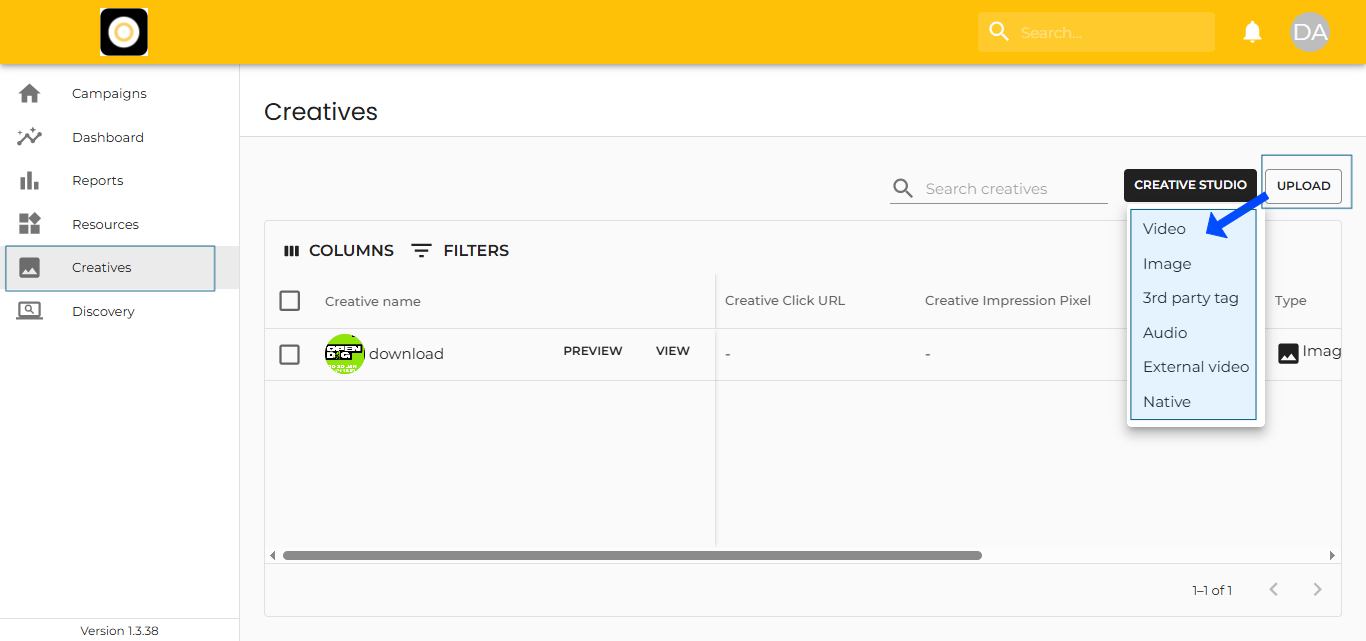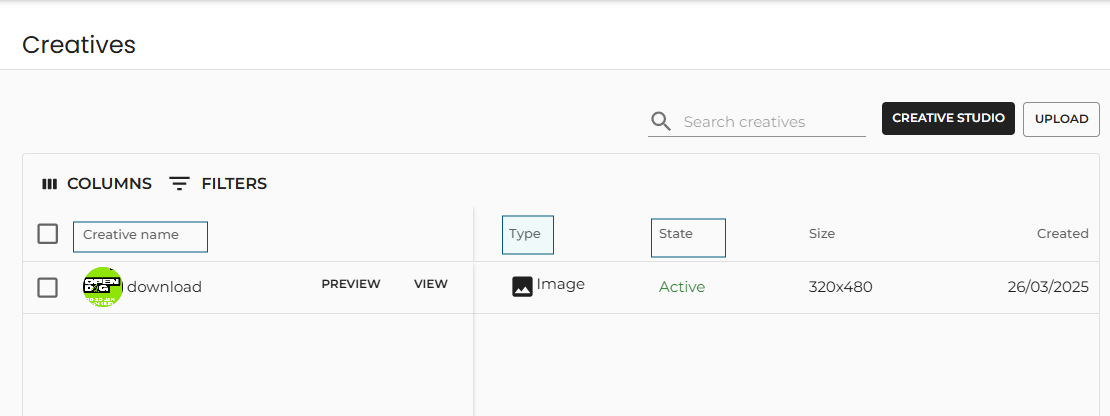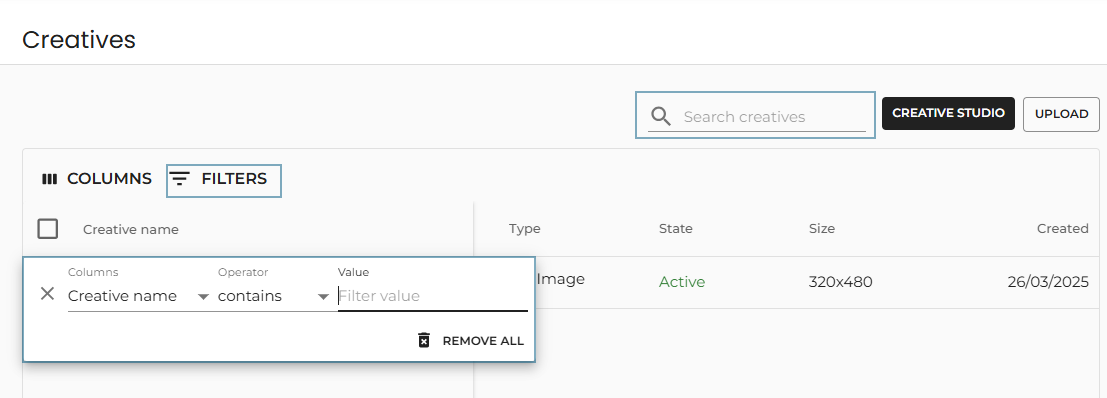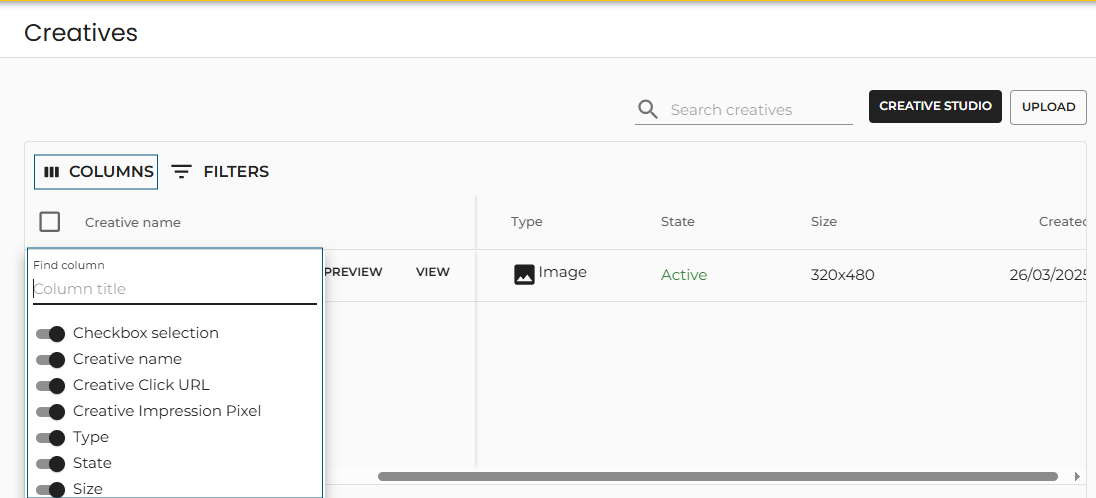Upload e gerenciamento de criativos
A seção Creatives é o local ideal para carregar, gerenciar e otimizar todos os formatos de anúncio usados em suas campanhas. Você pode acessá-la a qualquer momento no menu à esquerda.
Upload de criativos
Para carregar um criativo:
-
Vá para a seção Creatives.
-
Clique no botão Upload (canto superior direito).
-
No menu suspenso, selecione o formato criativo (por exemplo, Display, Vídeo, Nativo etc.).
-
Será exibida uma caixa de diálogo - preencha os campos obrigatórios.
-
Sempre necessário: Nome + o ativo criativo.
-
Os campos adicionais podem variar de acordo com o formato (URL de clique, rastreadores, etc.).
-
-
Clique em Upload para concluir.
Gerenciar criativos
No Creatives Table, você pode:
-
Ver nome criativo
-
View & Edit Configuration (as atualizações se aplicam a todas as campanhas que usam esse criativo)
-
Simular o Creative (funcionalidade de visualização)
-
Verifique o status criativo:
-
Ativo - pronto para uso
-
Aprovação pendente - em análise pela Targetoo ou parceiros de fornecimento
-
Rejeitado - não aprovado e não pode ser usado
-
🔔 DOOH Creatives: Envie com antecedência! Alguns proprietários de mídia levam até uma semana para aprovação.
Filtragem e pesquisa de criativos
Você pode filtrar ou pesquisar por:
-
Nome criativo
-
Tipo (por exemplo, tela, vídeo)
-
Estado (Ativo, Pendente, Rejeitado)
Use um dos dois:
-
O botão Filtros
-
Filtros específicos de coluna por meio do menu de reticências
-
A barra de pesquisa no canto superior direito